GitLab Integration (File-based)
A integração do GitLab permite sincronizar arquivos entre seu repositório GitLab e o projeto Crowdin.
In file-based projects, there are two possible GitLab integration modes you can choose from:
- Modo de arquivos de origem e tradução – sincronize arquivos de origem e tradução entre seu repositório GitLab e o projeto Crowdin.
- Modo de pacotes de arquivos de destino – gere e envie arquivos de tradução para seu repositório GitLab do projeto Crowdin no formato selecionado. In this mode, integration pushes translation files and doesn’t sync sources from your repo. In this mode, integration pushes translation files and doesn’t sync sources from your repo.
All translated and approved files will be automatically pushed as a merge request to the l10n branch in the GitLab repository in either of the above modes.
Conectando a Conta do GitLab
- Abra seu projeto e vá para a guia Integrações.
- Click on GitLab in the Integrations list.
- Click Set Up Integration and select Source and translation files mode or Target file bundles mode from the drop-down list to integrate via your GitLab account.
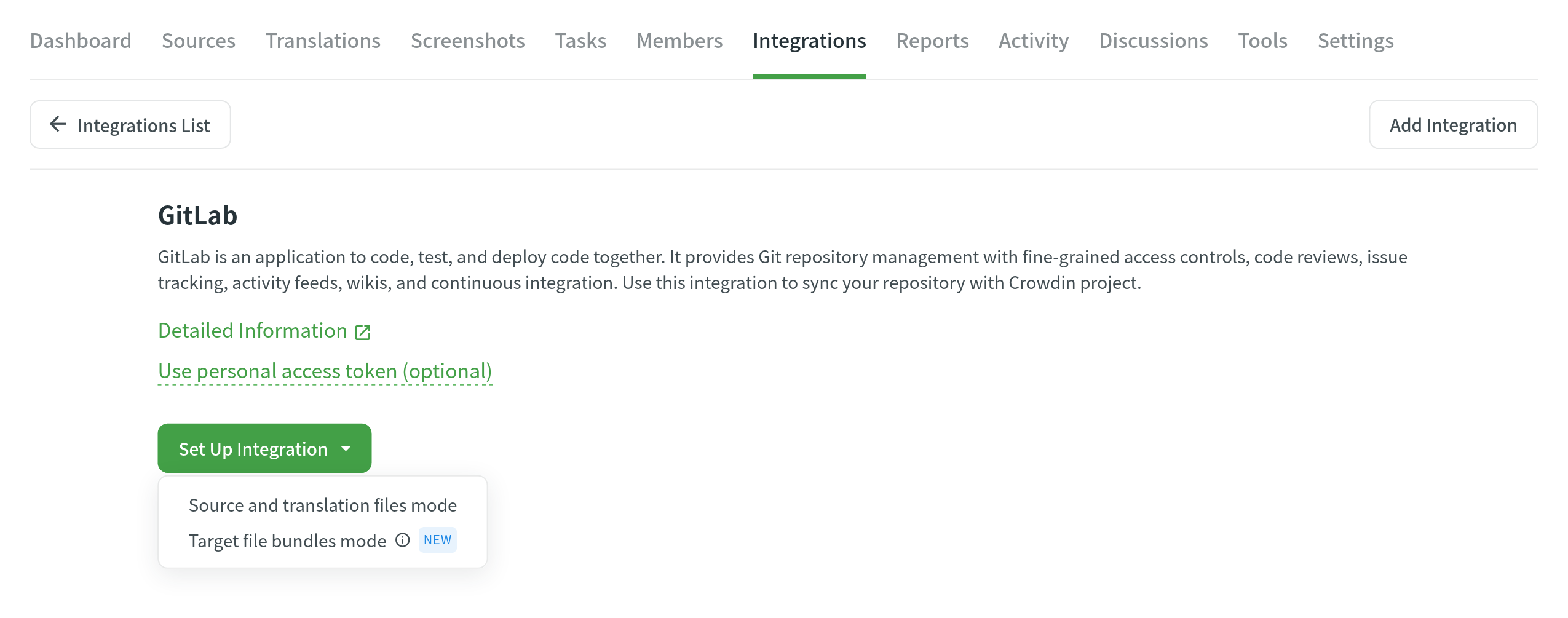
- Em seguida, autorize a conexão com o Crowdin no lado do GitLab:
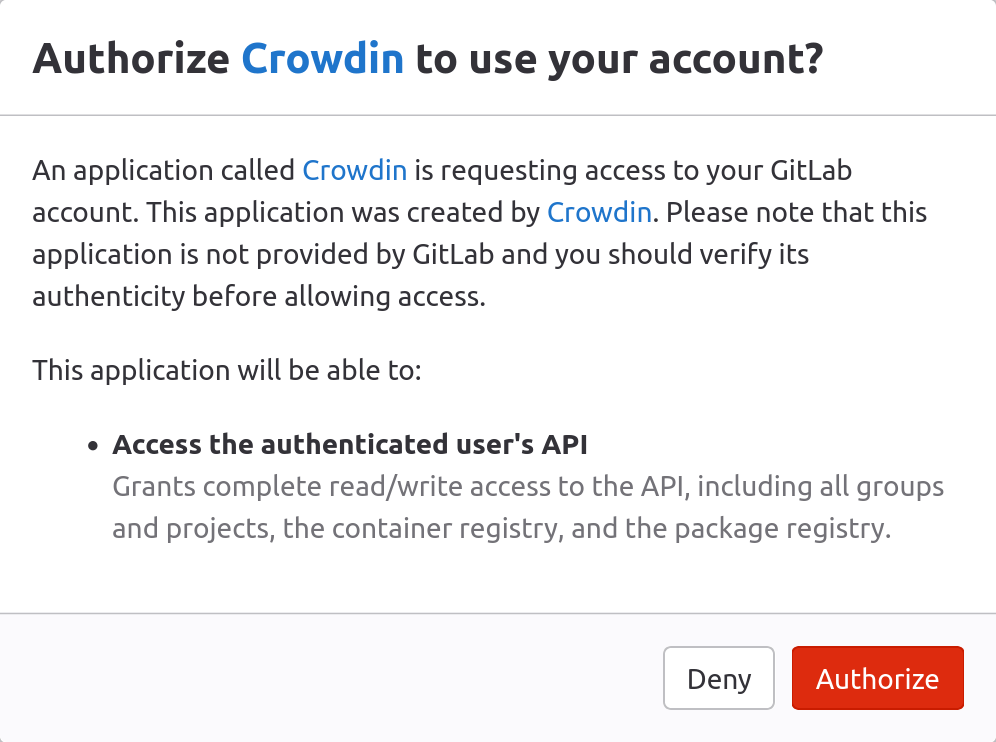
In case the repository you need is private, and you have limited or no access to it, please ask the repository owner to provide you with an access token. Em seguida, clique em Usar token de acesso pessoal e insira o token no campo Token e clique em Configurar Integração.
Selecionando Repositório
Na caixa de diálogo exibida, selecione seu repositório e branches que devem ser traduzidas. É recomendável alternar Strings Duplicadas para Mostrar em um branch de versão, para que strings idênticas sejam ocultadas entre os branches. Se seus arquivos de origem contiverem strings com identificadores aparentes (chaves), é melhor usar uma versão estrita desta opção. Em outros casos, sinta-se à vontade para usar um regular.
Leia mais sobre Strings Duplicadas.
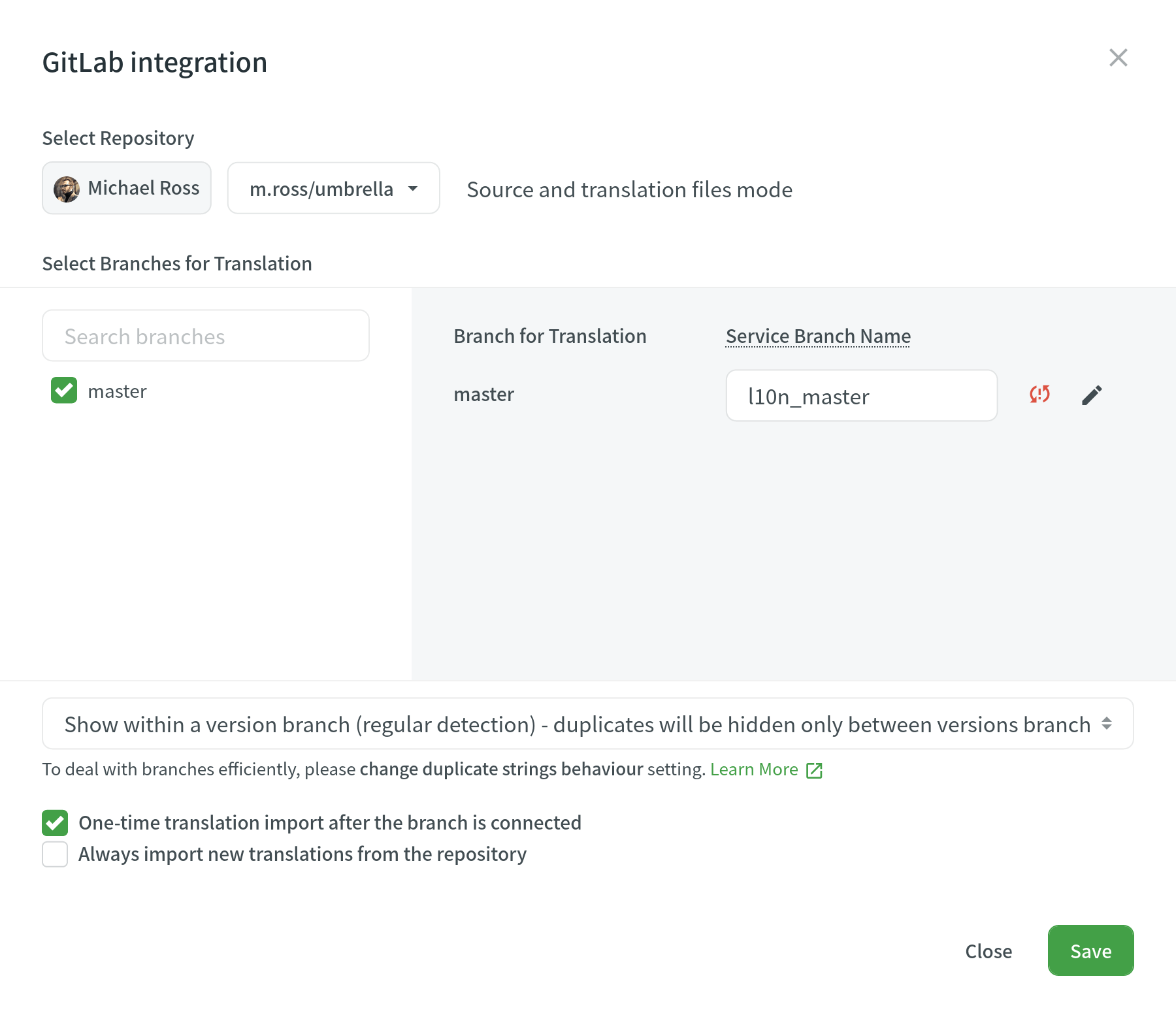
Ao trabalhar com a integração do GitLab no Modo de Pacotes de Arquivos de Destino, a integração enviará as traduções concluídas do seu projeto Crowdin sem extrair as fontes do seu repositório. So when selecting a repository and branches that should be translated, you specify where the integration should put the generated bundles with translations.
Leia mais sobre como configurar pacotes de arquivos de destino para integração com VCS.
Ao trabalhar com integrações privadas (por exemplo, integrações com VCS auto-hospedado), você precisa adicionar endereços IP Crowdin dedicados à lista de permissões para garantir que ela funcione corretamente enquanto permanece seguro.
Read more about IP Addresses.
Branches de Atendimento
Quando as traduções são concluídas e seus idiomas estão prontos para serem lançados, o Crowdin envia a solicitação de mesclagem com as traduções para o seu sistema de controle de versão. Para cada branch que está em localização, o Crowdin cria um branch de serviço adicional com traduções. Não nos comprometemos diretamente com o branch mestre para que você possa verificar as traduções primeiro.
By default, l10n_ is added to the created service branch name. Se necessário, você pode alterá-lo facilmente.
Configurações de Sincronização
To import existing translations from your repo, select one of the following options:
- One-time translation import after the branch is connected
- Always import new translations from the repository
By default, the first option is selected to import translations only once. Alternatively, you can clear both options if you don’t want to import translations from your repo.

Por padrão, as fontes não são enviadas para o repositório com as traduções. Embora, se você realizar uma revisão de texto de origem em seu projeto Crowdin e quiser enviar as alterações feitas em seus arquivos de origem no Crowdin de volta ao seu repositório, clique em Editar, selecione Fontes Push nas configurações de integração e clique em Salvar.
Há casos em que é necessário desativar temporariamente as traduções de serem enviadas para o repositório. Nessa situação, clique em Editar, desmarque Agendamento de Sincronização nas configurações de integração e clique em Salvar. Quando estiver pronto para sincronizar as traduções com o repositório, selecione Agendamento de Sincronização e clique em Salvar.
A sincronização é processada a cada hora automaticamente. Se necessário, você pode alterar o intervalo de atualização nas configurações de integração. Para configurar a programação de sincronização – clique em Editar, role para baixo até Agendamento de Sincronização, defina o intervalo preferido e clique em Salvar.
Não dependendo das configurações de sincronização, as alterações dos arquivos de origem no repositório ainda serão sincronizadas com o Crowdin continuamente.
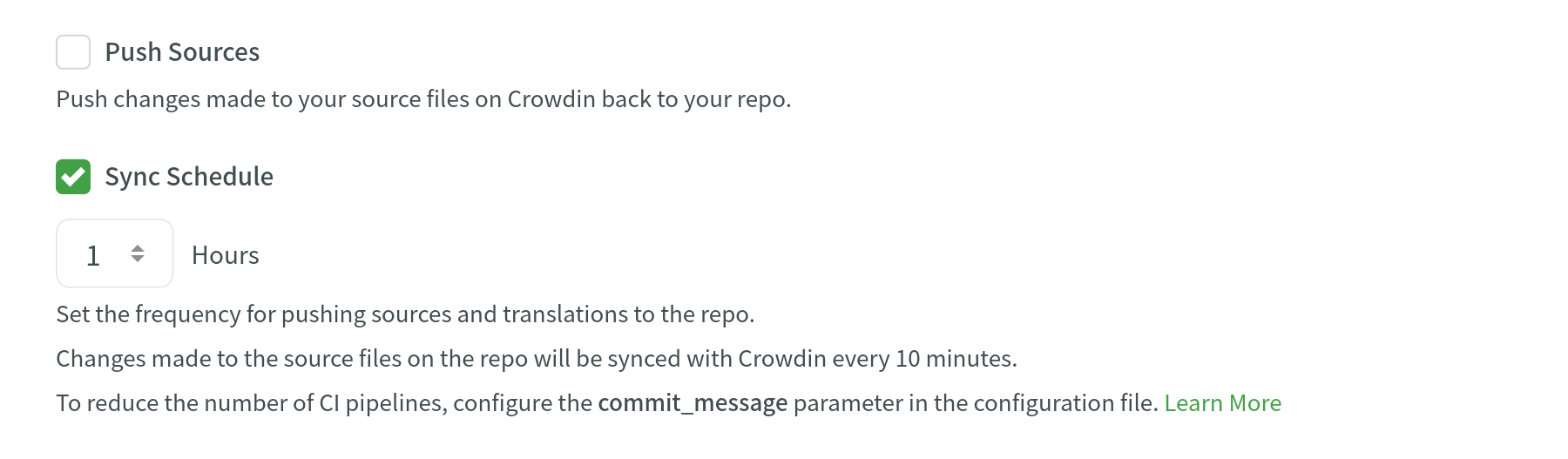
Branches para Sincronizar Automaticamente
Ao configurar a integração, você seleciona os branch de repositório existentes a serem adicionadas ao projeto Crowdin. Para adicionar branches futuros do GitLab ao Crowdin automaticamente, crie um padrão para os nomes dos branches nas configurações de integração.
Por exemplo, você adiciona um *recurso padrão nas configurações de integração do GitLab. Neste caso, serão adicionados ao projeto os branches futuros que contenham esta palavra no final do título.
Para adicionar um padrão para nomes de branches, siga estas etapas:
- Clique em Editar na seção de integração do GitLab.
- Na caixa de diálogo exibida, role para baixo até Branches para Sincronizar Automaticamente.
- No campo Branches para Sincronizar Automaticamente, use seletores curinga como ‘*’, ‘?’, ‘[set]’, ‘' e outros para identificar os branches necessários.
- Clique em Salvar.
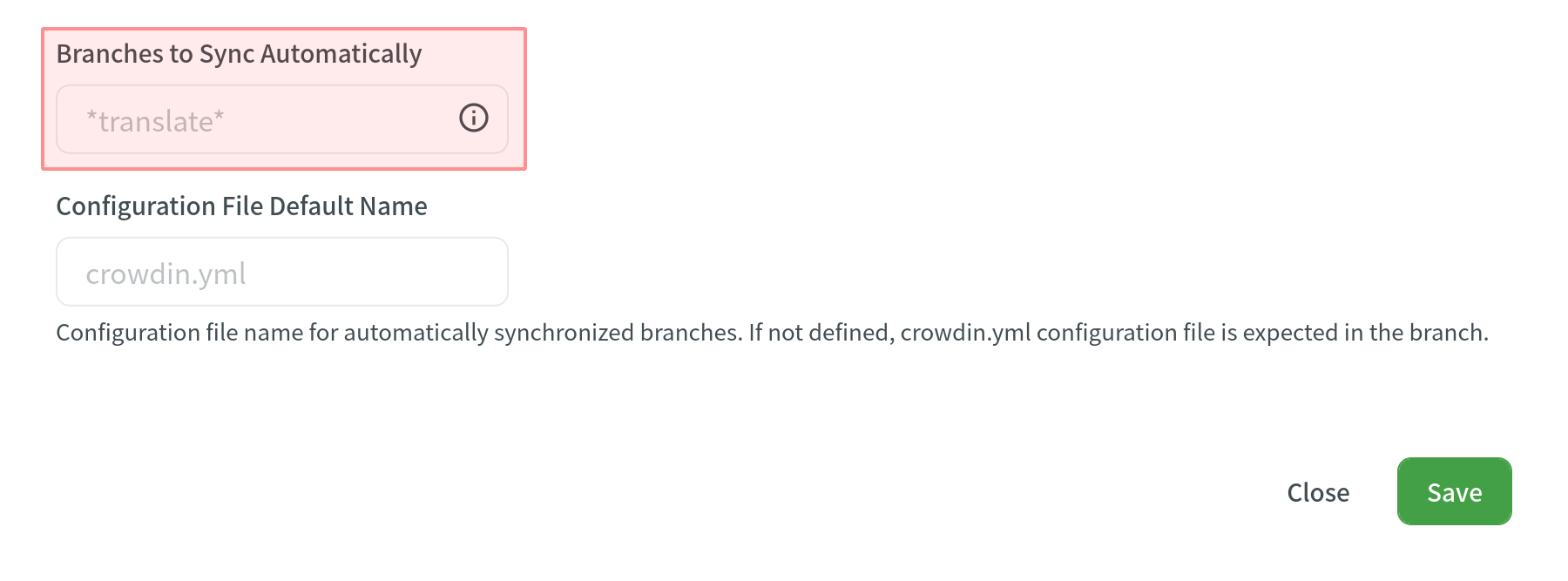
Nome do Arquivo de Configuração Padrão
crowdin.yml é o nome de arquivo padrão usado para branches sincronizados automaticamente. Para alterar as configurações padrão, clique em Editar, especifique o nome preferido no campo Nome do arquivo de configuração padrão nas configurações de integração e clique em Salvar.
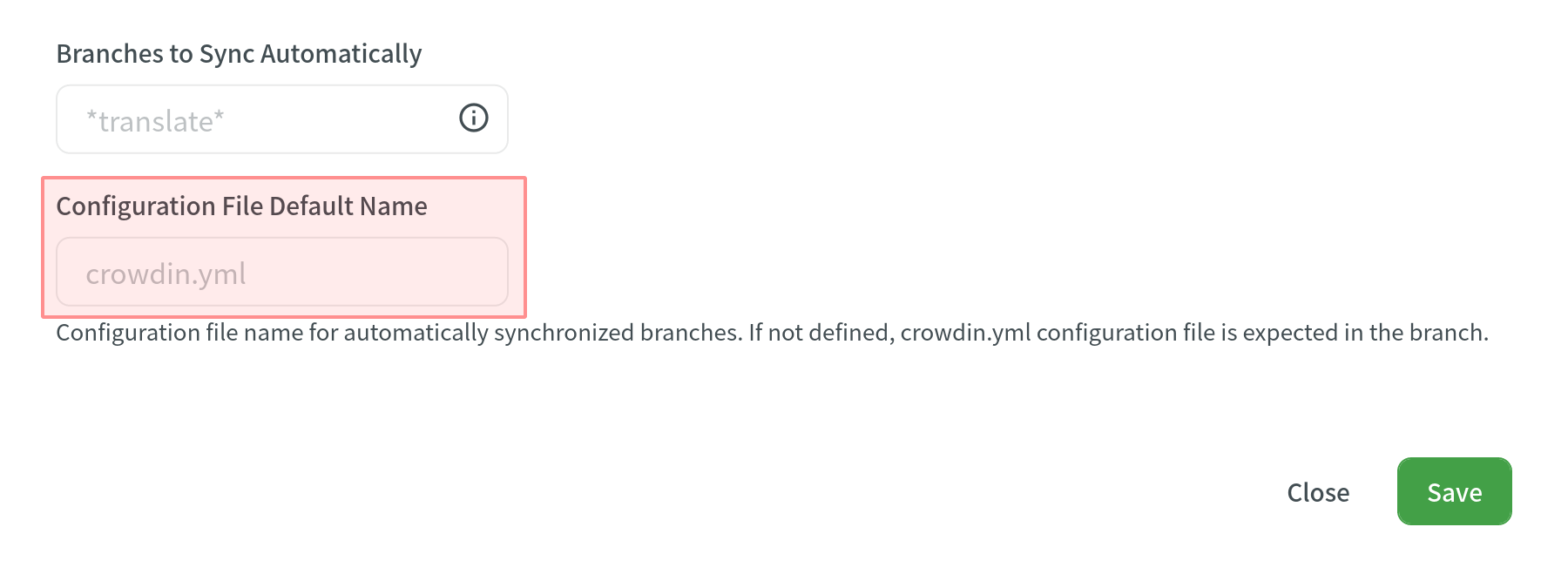
If you don’t specify your custom configuration file name for automatically synchronized branches, and the integration doesn’t find a configuration file with the default name crowdin.yml in the root of the branch, these branches will be marked in the integration settings with a red icon with an exclamation mark saying “Not Ready. Check the configuration”.
Selecionando Conteúdo para Sincronização
To make integration work, you need to specify which source files should be translated and how Crowdin should structure translated files in your repository. If you see a red icon with an exclamation mark next to the service branch name, it means that you haven’t selected any content for synchronization.
There are two ways you can specify content for synchronization:
- Configuring online
- Configuring manually by creating a configuration file
Configurando Online
Este procedimento é o mesmo para todas as integrações com sistemas de controle de versão (VCS). Verifique Integrações VCS: Configurando Online para saber como selecionar o conteúdo para sincronização online.
Criando Arquivo de Configuração
The configuration file crowdin.yml should be stored in the GitLab repository along with each separate branch that you want to translate, so Crowdin knows what files exactly should be sent for translations.
Ele deve ter a mesma estrutura exigida para CLI, mas as credenciais do seu projeto não devem ser armazenadas no cabeçalho do arquivo por motivos de segurança.
Read more about creating a configuration file.
Trabalhando com Vários Repositórios em Um Projeto
If you’re working with a multi-platform product that has versions for different operating systems, you may want to connect multiple repositories that contain source files for each operating system. Nesse caso, os recursos de localização (por exemplo, MTs, Glossários) e traduções poderiam ser utilizados de forma mais eficiente, reduzindo o tempo necessário para a localização do projeto.
Para adicionar outro repositório, siga estas etapas:
- Abra seu projeto e vá para a guia Integrações.
- Click on GitLab in the Integrations list.
- Clique em Adicionar Repositório.
- Configure a integração com o novo repositório de acordo com suas necessidades e preferências.
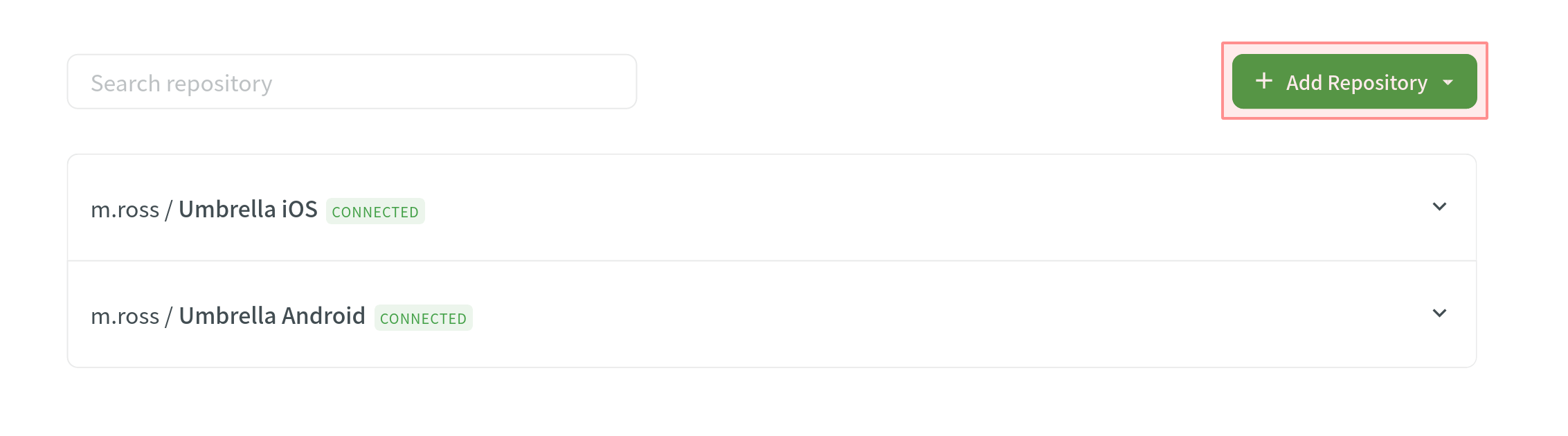
Verificando o Status da Sincronização
Once the integration is set up, all related information is stored in the Integrations tab > GitLab section.
Depois que a integração é conectada, as configurações podem ser atualizadas apenas pelo membro do projeto que a configurou. All project managers except the person who configured the integration will see the Edit button disabled with the following message when hovering over it: Integration was configured by {Full Name} ({username}).
Por padrão, a sincronização é processada a cada hora automaticamente. If you need to launch the synchronization immediately – click Sync Now.
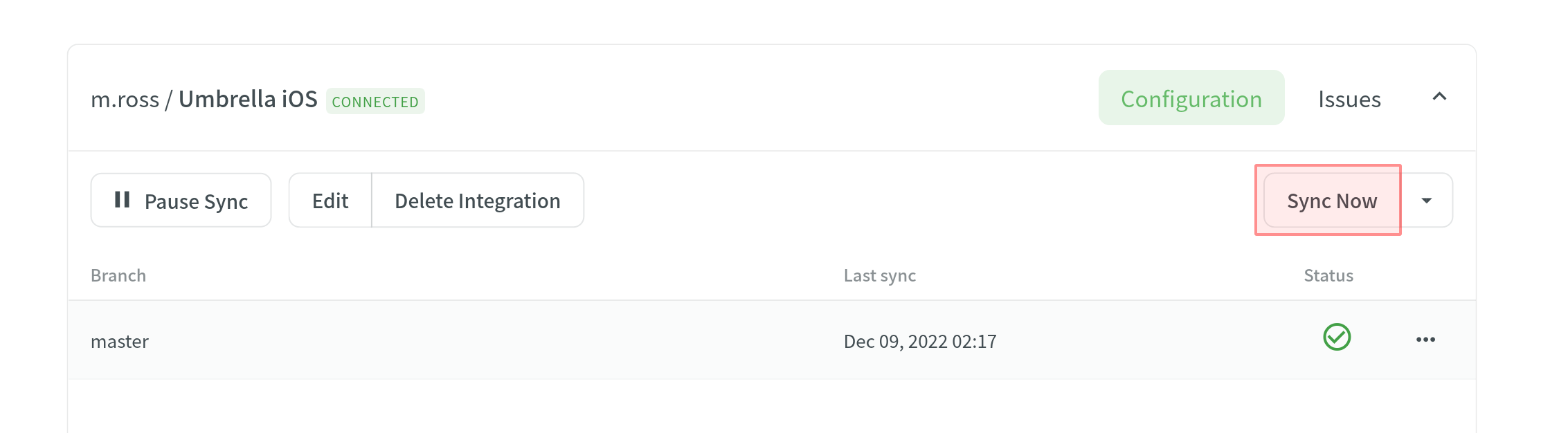
Como alternativa, se você precisar sincronizar apenas um branch separadamente, clique em ![]() no branch necessário e selecione Sincronizar branch.
no branch necessário e selecione Sincronizar branch.
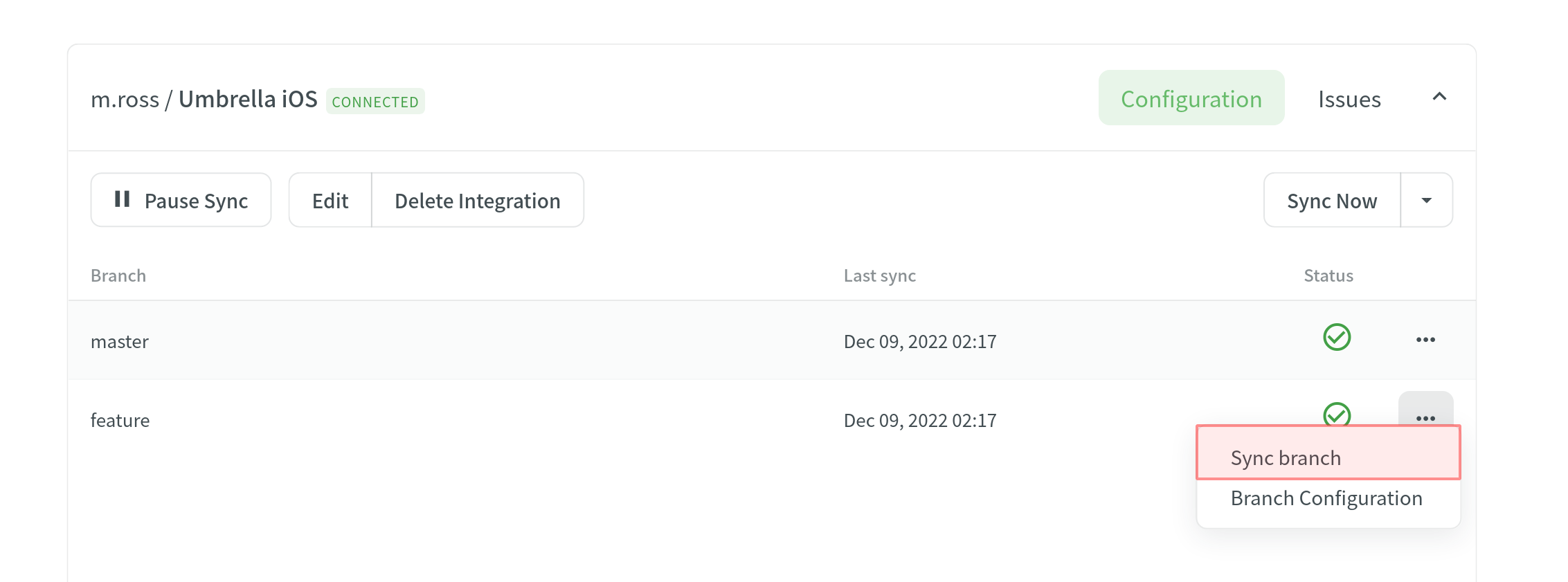
Carregando Traduções do Repositório
Por padrão, as traduções armazenadas no repositório são carregadas no Crowdin apenas durante a primeira sincronização. Para fazer o envio de traduções para o Crowdin manualmente, clique no botão suspenso no botão Sincronizar Agora e clique em Enviar Traduções. A integração fará o envio das traduções existentes para o seu projeto Crowdin.
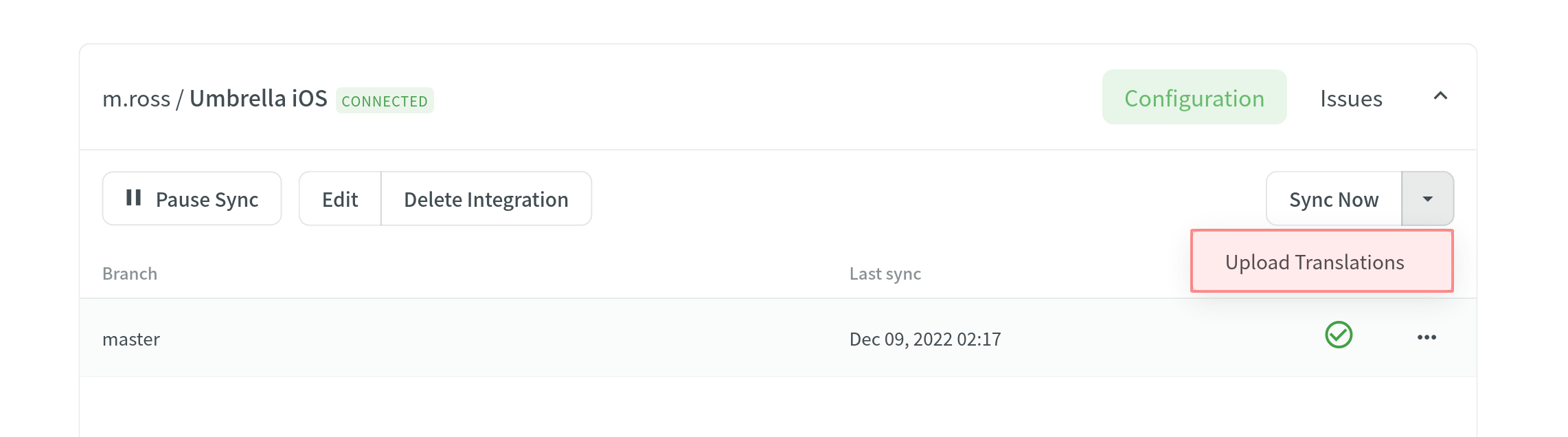
Pergunta e resposta
P: Eu tenho uma compilação de aplicativo configurada para ser acionada por cada commit. Como o Crowdin envia cada arquivo de tradução em um commit separado, como posso evitar compilações de aplicativos desnecessários acionados por commits do Crowdin? R: Como as integrações VCS no Crowdin usam API para enviar arquivos, mas não o Git, cada arquivo é enviado separadamente.
Aqui estão algumas recomendações que podem ajudar a resolver situações semelhantes:
- Use a opção
export_languagespara pular commits de idiomas nos quais você ainda não está interessado. Leia mais sobre o parâmetro Exportar idiomas para integrações VCS. - Use a marcação [ci skip] nas mensagens de confirmação para pular compilações desnecessárias. Leia mais sobre o Parâmetro de Mensagem Commit para integrações VCS.
- Configure o intervalo de sincronização preferido usando Agendamento de Sincronização (por exemplo, defina a sincronização uma vez em 24 horas).
- O Squash faz commits ao mesclar um branch de localização para manter o histórico do branch mestre limpo e organizado.